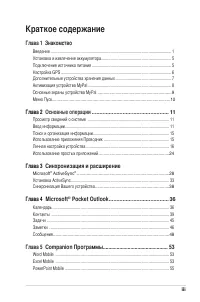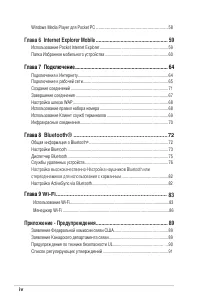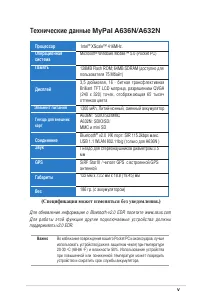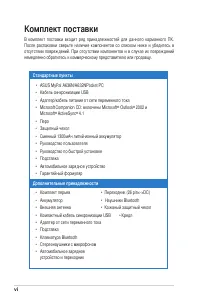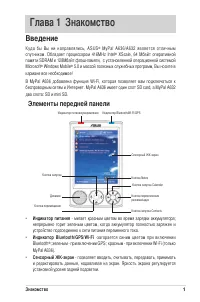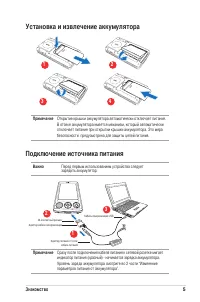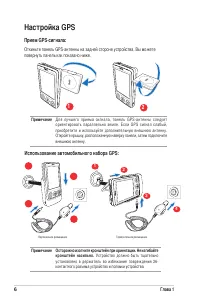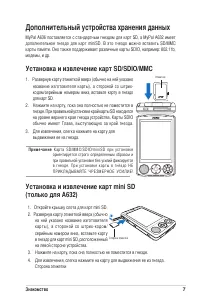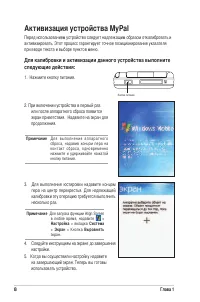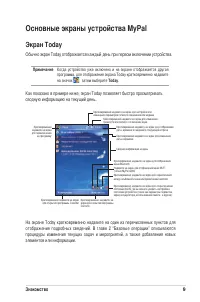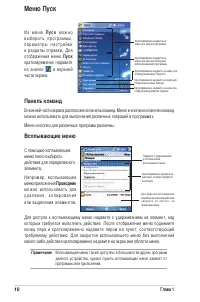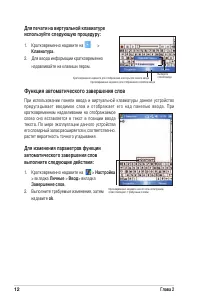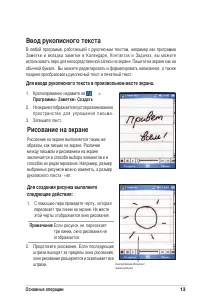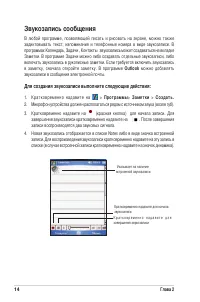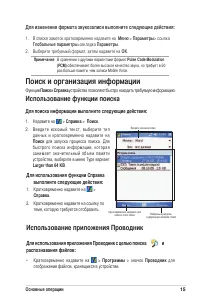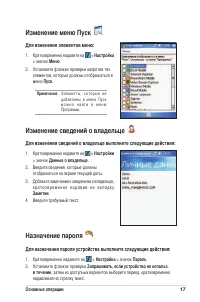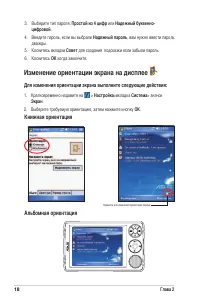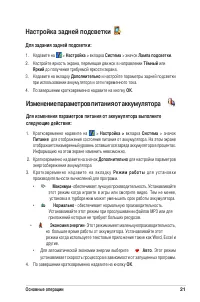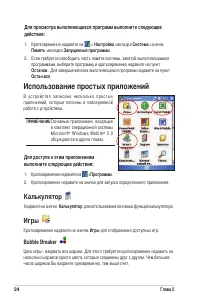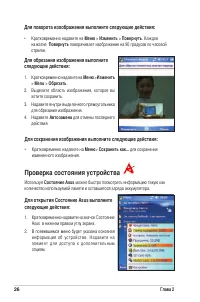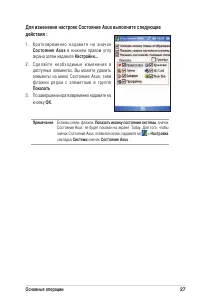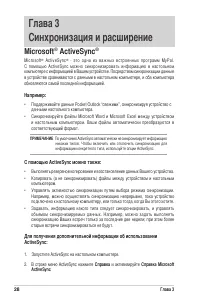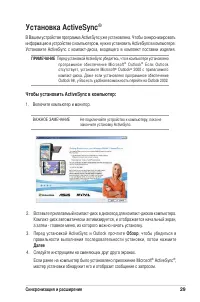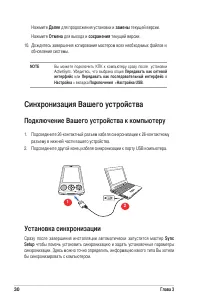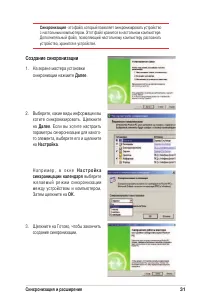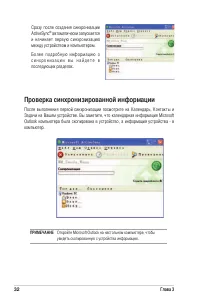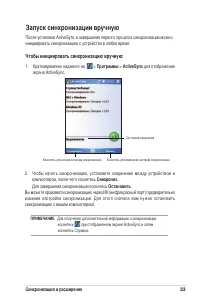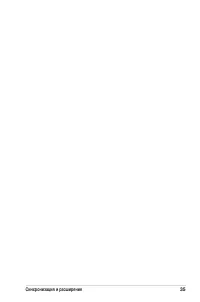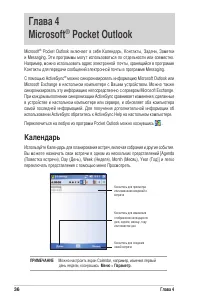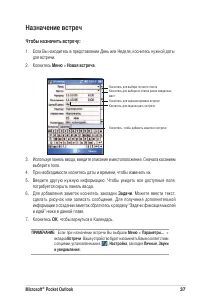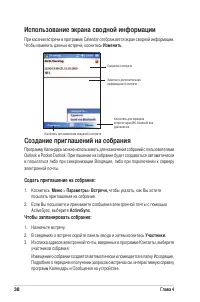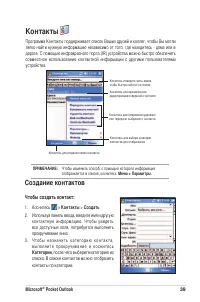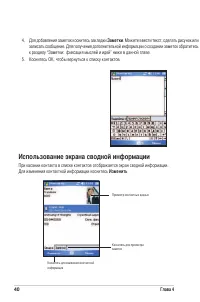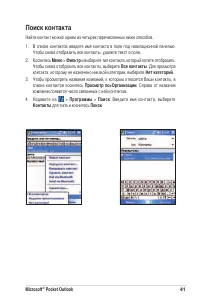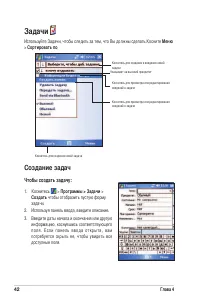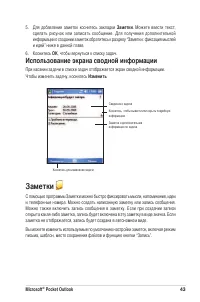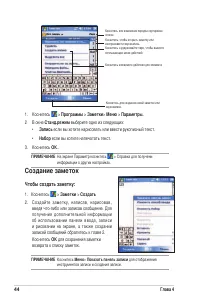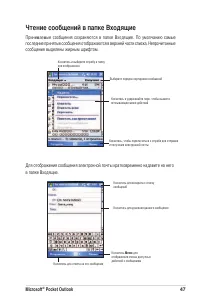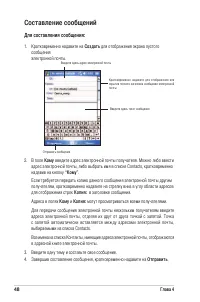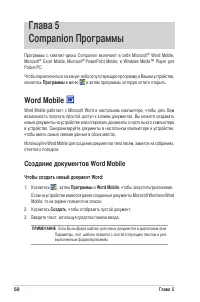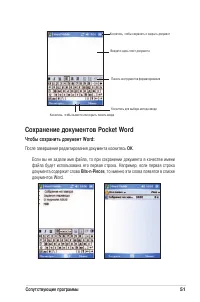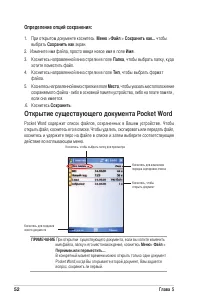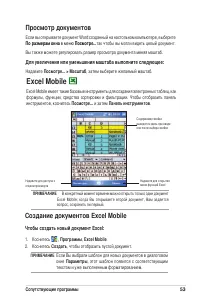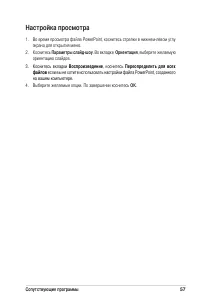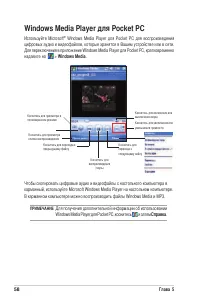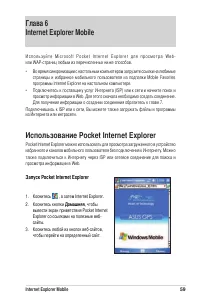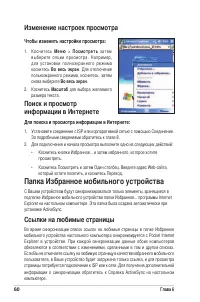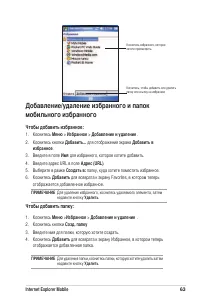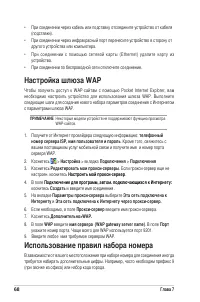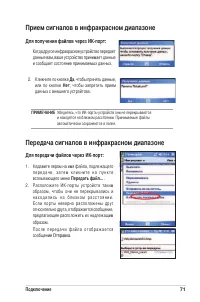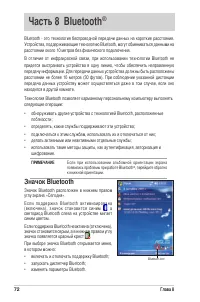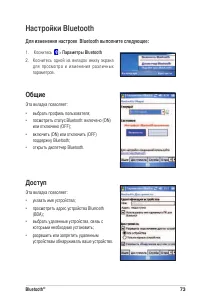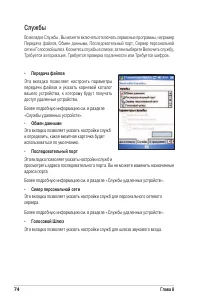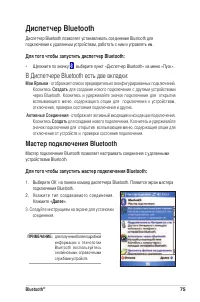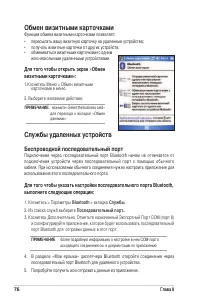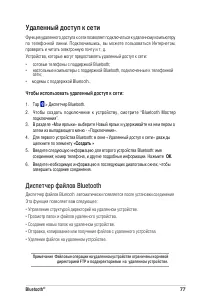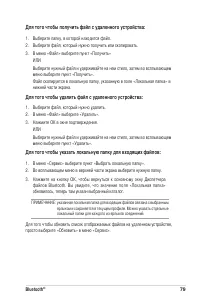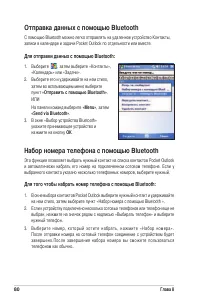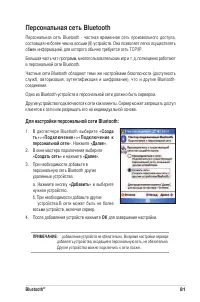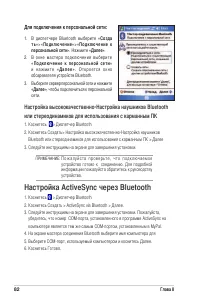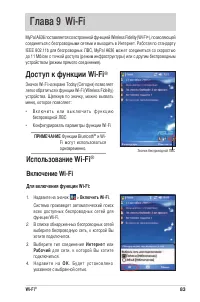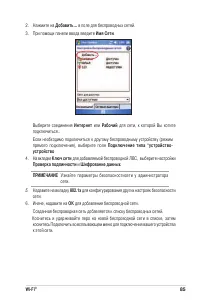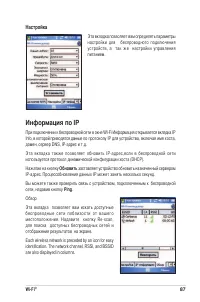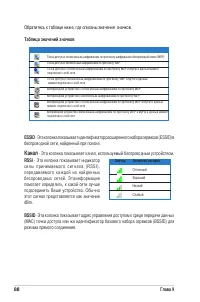КПК и коммуникаторы ASUS A632N_A636N - инструкция пользователя по применению, эксплуатации и установке на русском языке. Мы надеемся, она поможет вам решить возникшие у вас вопросы при эксплуатации техники.
Если остались вопросы, задайте их в комментариях после инструкции.
"Загружаем инструкцию", означает, что нужно подождать пока файл загрузится и можно будет его читать онлайн. Некоторые инструкции очень большие и время их появления зависит от вашей скорости интернета.
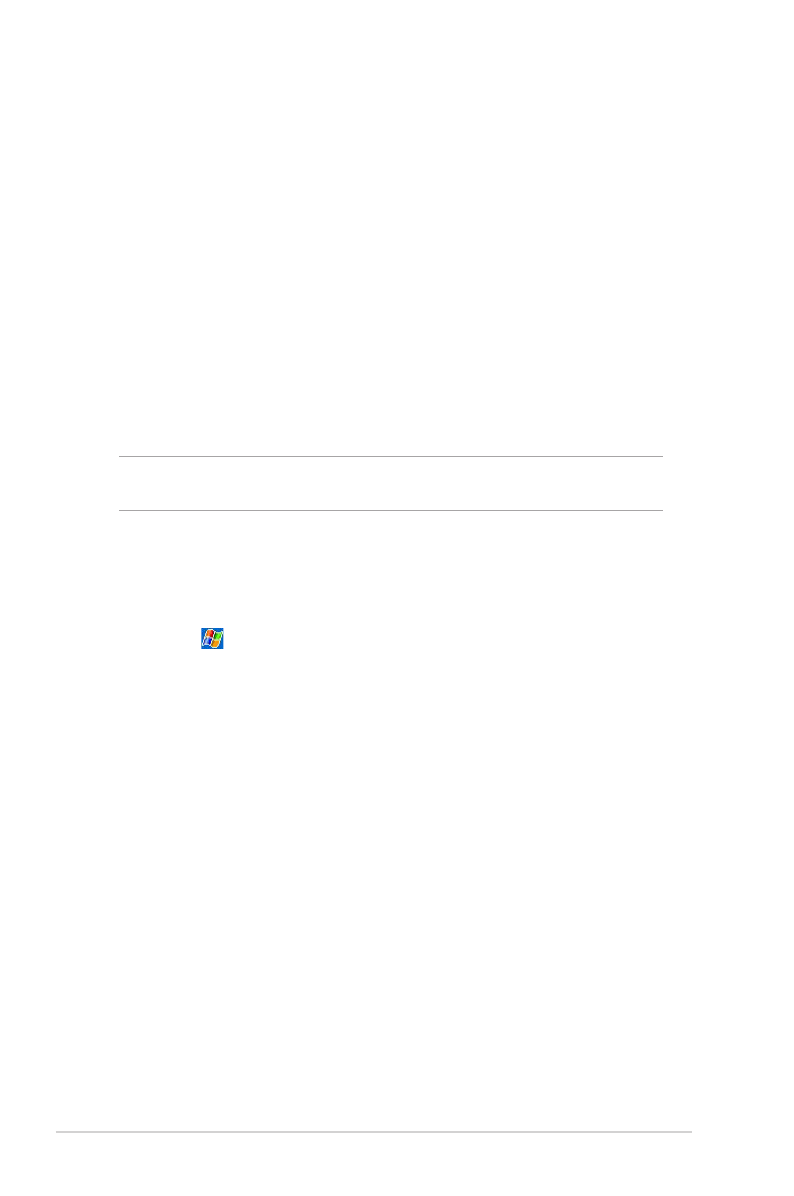
6
Глава 7
Настройка шлюза WAP
Чтобы получить доступ к WAP-сайтам с помощью Pocket Internet Explorer, вам
необходимо настроить устройство для использования шлюза WAP. Выполните
следующие шаги для создания нового набора параметров соединения с Интернетом
с параметрами шлюза WAP.
ПРИМЕЧАНИЕ
Некоторые модели устройств не поддерживают функцию просмотра
WAP-сайтов.
1. Получите от Интернет провайдера следующую информацию:
телефонный
номер сервера ISP, имя пользователя и пароль
. Кроме того, свяжитесь с
вашим поставщиком услуг мобильной связи и получите имя и номер порта
сервера WAP.
2. Коснитесь >
Настройка
> вкладка
Подключения
>
Подключения
3. Коснитесь
Редактировать мои прокси-серверы
. Если прокси-сервер еще не
настроен, коснитесь
Настроить мой прокси-сервер
.
4. В поле
Подключение для программ, автом. подключающихся к Интернету:
коснитесь
Создать
и введите имя соединения .
5. На вкладке
Параметры прокси-сервера
выберите
Эта сеть подключена к
Интернету
и
Эта сеть подключена к Интернету через прокси-сервер.
6. Если необходимо, в поле
Прокси-сервер
введите имя прокси-сервера.
7. Коснитесь
Дополнительно>WAP.
8. В поле
WAP
введите
имя сервера (WAP gateway server name)
. В поле
Порт
укажите номер порта. Чаще всего для WAP используется порт 9201.
9. Введите любое имя требуемое сервером WAP.
Использование правил набора номера
В зависимости от вашего местоположения при наборе номера для соединения иногда
требуется набирать дополнительные цифры. Например, часто необходим префикс 9
(при звонке из офиса) или набор кода города.
• При соединении через кабель или подставку отсоедините устройство от кабеля
(подставки).
• При соединении через инфракрасный порт перенесите устройство в сторону от
другого устройства или компьютера.
• При соединении с помощью сетевой карты (Ethernet) удалите карту из
устройства.
• При соединении по беспроводной сети отключите соединение.